什么是DFU模式
所谓的 DFU 模式,是 Development Firmware Upgrade 模式的简称,翻译过来的中文含义为“开发固件升级”。它是iPhone或iPad固件的一种强制升降级模式。DFU模式类似于Android“强刷”,它不需进入iOS系统,可以从底层重刷iOS系统,主要用来解决iPhone白苹果、黑屏、越狱失败、OTA升级失败等故障。
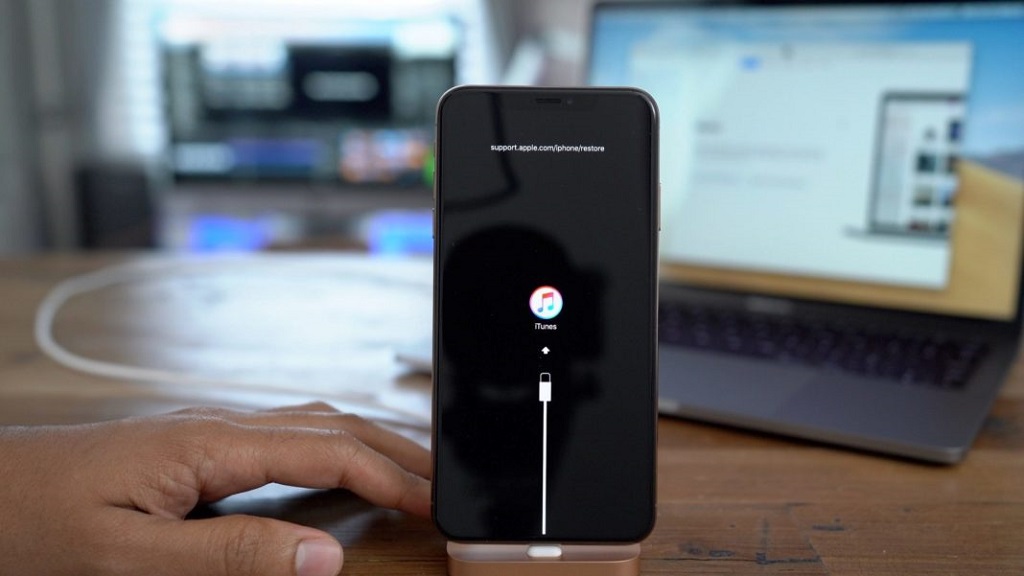
DFU模式对于iPhone/iPad用户升级或刷机操作不当,出现白苹果是很有帮助的。当你的iPhone/iPad在升级或刷机降级的时候,出现错误,变成了白苹果,无法开机的时候,就可以进入DFU模式来恢复设备。它相当于能解决一些iOS设备特殊的疑难故障,因此果粉新手朋友也有必要了解下。
苹果iPhone 8以上进入DFU模式方法步骤(8/X/XR/XS/XS MAX通用)

- 先将 iPhone X手机关机。
- 然后将iPhone X通过数据线与电脑USB接口连接,然后打开电脑上已经安装好的最新版 iTunes工具。
- iPhone X进入DFU模式重点操作来了!
在第三步操作中,如果iPhone X不是黑屏,而是屏幕显示LOGO,说明未能成功进入DFU模式。可能是你按键时间过长,可以再次将X关机,然后按照上面的步骤重新来进入。
iPhone X进入DFU模式后,一般 iTunes工具会提示一条警告:“已经检测到你的iPhone X”,这时你就可以进行刷机恢复了,操作如下:
- 按住电脑键盘上的 Shift键(Windows)或 CMD键(Mac)不放;
- 点击 iTunes 工具中的恢复,然后选择下载好的 iOS固件,进行重新刷机
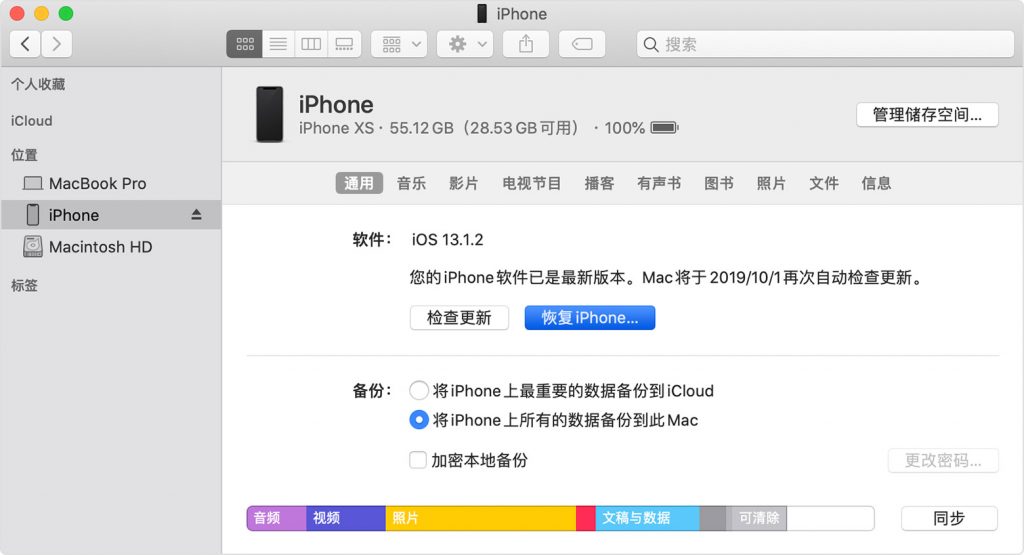
如何退出DFU模式?
- 长按【电源键】不放,然后保持10秒左右;
- 当听到电脑出现【叮咚】的一声或者看到iPhone屏幕上出现白色苹果(白色Logo)后,此时松开电源按键,耐心等待之后就可以正常进入开机界面了。
以上就是iPhone XR进入DFU模式和退出DFU模式方法,该方法也适用于iPhone 8、X、XS、XS MAX等机型。如果您是要的是带Home键的老款iPhone机型,操作上略有不同,具体操作如下。
iPhone7和7 Plus进入DFU模式方法
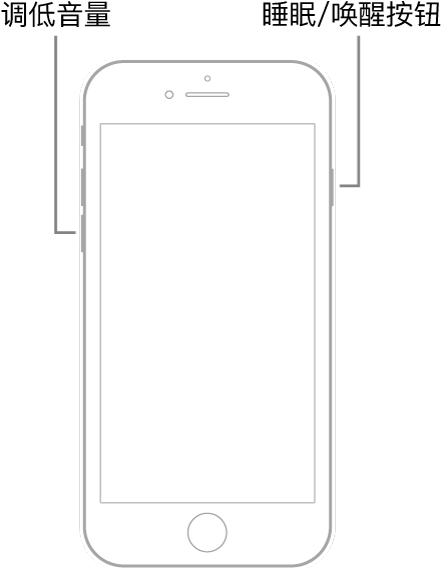
- 电脑上打开iTunes,并用数据线连接电脑与iPhone
- 将手机关机,同时按下电源键和「音量键(-)键」,待苹果logo消失后松开电源键,继续按住音量减键不放
- 成功进入DFU模式
iPhone 7之前机型(如iPhone 6/Plus、5/5s、SE)进入DFU模式方法
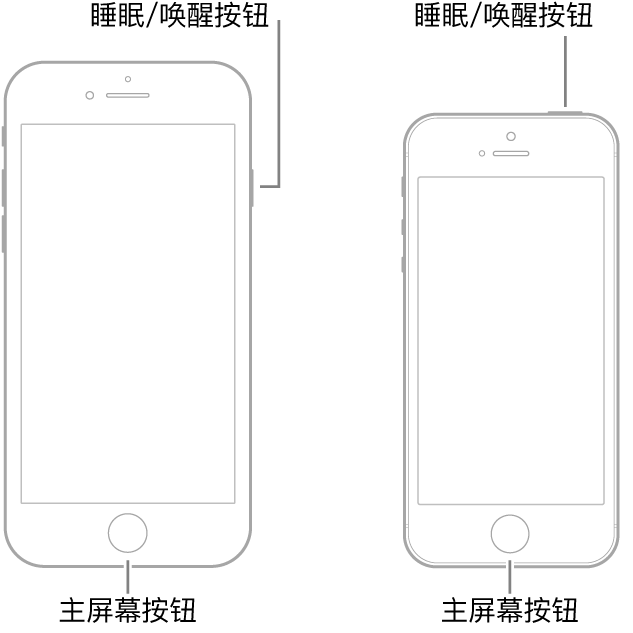
- 打开电脑上的iTunes,并用USB线连接iPhone;
- 把iPhone关机,再次按住电源键把iPhone开机;
- 同时按着电源键+Home键,持续10秒,直到屏幕熄灭(iPhone再次关机);
- 松开电源键,继续按死Home键不放大概10秒,即可成功进入DFU模式。
以上就是历代iPhone进入DFU模式,有时候可以救急,希望对果粉朋友有所参考。明天我们将带来一期最为详细的iOS12升级教程,后续还会陆续带来降级、自定义iPhone铃声设置教程,感兴趣的小伙伴记得关注下哦。